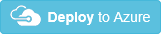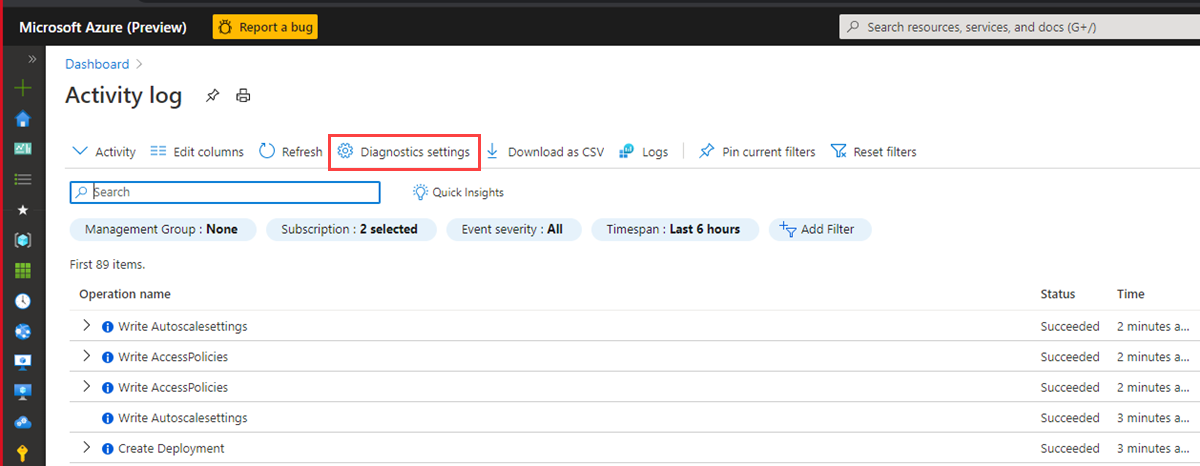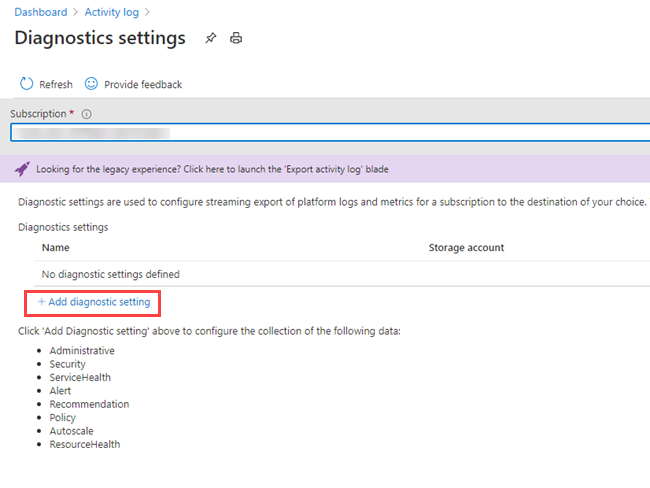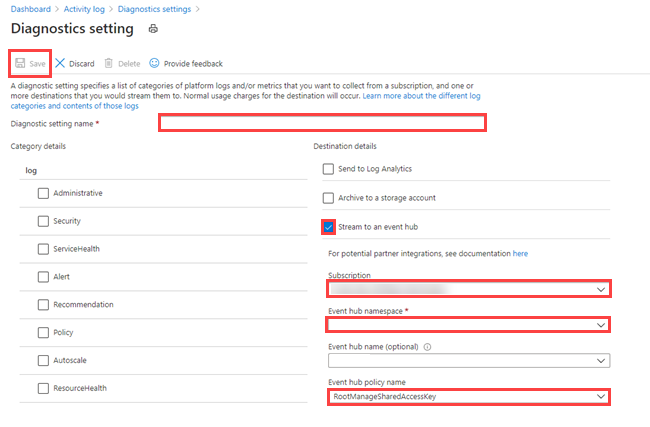Öğretici: Azure Veri Gezgini’nde izleme verilerini alma ve sorgulama
Bu öğreticide tanılama ve etkinlik günlüklerinden azure Veri Gezgini kümesine kod yazmadan veri alma işlemi öğretilecektir. Bu basit alma yöntemiyle, veri analizi için Azure Veri Gezgini sorgulamaya hızlı bir şekilde başlayabilirsiniz.
Bu öğreticide aşağıdakilerin nasıl yapılacağını öğreneceksiniz:
- Azure Veri Gezgini veritabanında tablolar ve alım eşlemesi oluşturun.
- Alınan verileri bir güncelleştirme ilkesi kullanarak biçimlendirin.
- Bir olay hub'ı oluşturun ve azure Veri Gezgini bağlayın.
- Azure İzleyici tanılama ölçümlerinden, günlüklerden veetkinlik günlüklerinden bir olay hub'ına veri akışı.
- Azure Veri Gezgini kullanarak alınan verileri sorgulama.
Not
Tüm kaynakları aynı Azure konumunda veya bölgesinde oluşturun.
Önkoşullar
- Azure aboneliği. Ücretsiz bir Azure hesabı oluşturun.
- Azure Veri Gezgini kümesi ve veritabanı. Küme ve veritabanı oluşturma. Bu öğreticide veritabanı adı TestDatabase'dir.
Azure İzleyici veri sağlayıcısı: tanılama ölçümleri, günlükler ve etkinlik günlükleri
Aşağıdaki Azure İzleyici tanılama ölçümleri ve günlükleri ile etkinlik günlükleri tarafından sağlanan verileri görüntüleyin ve anlayın. Bu veri şemalarını temel alan bir alım işlem hattı oluşturacaksınız. Günlükteki her olayın bir kayıt dizisi olduğunu unutmayın. Bu kayıt dizisi öğreticinin ilerleyen bölümlerinde bölünecektir.
Tanılama ölçümleri, günlükleri ve etkinlik günlükleri örnekleri
Azure tanılama ölçümleri, günlükleri ve etkinlik günlükleri bir Azure hizmeti tarafından yayılır ve bu hizmetin çalışması hakkında veri sağlar.
Tanılama ölçümleri örneği
Tanılama ölçümleri 1 dakikalık bir zaman dilimiyle toplanır. Aşağıda, sorgu süresiyle ilgili Azure Veri Gezgini ölçüm-olay şeması örneği verilmiştir:
{
"records": [
{
"count": 14,
"total": 0,
"minimum": 0,
"maximum": 0,
"average": 0,
"resourceId": "/SUBSCRIPTIONS/<subscriptionID>/RESOURCEGROUPS/<resource-group>/PROVIDERS/MICROSOFT.KUSTO/CLUSTERS/<cluster-name>",
"time": "2018-12-20T17:00:00.0000000Z",
"metricName": "QueryDuration",
"timeGrain": "PT1M"
},
{
"count": 12,
"total": 0,
"minimum": 0,
"maximum": 0,
"average": 0,
"resourceId": "/SUBSCRIPTIONS/<subscriptionID>/RESOURCEGROUPS/<resource-group>/PROVIDERS/MICROSOFT.KUSTO/CLUSTERS/<cluster-name>",
"time": "2018-12-21T17:00:00.0000000Z",
"metricName": "QueryDuration",
"timeGrain": "PT1M"
}
]
}
Azure Veri Gezgini'da alım işlem hattı ayarlama
Azure Veri Gezgini işlem hattını ayarlamak için tablo oluşturma ve veri alımı gibi çeşitli adımlar gerekir. Ayrıca verileri işleyebilir, eşleyebilir ve güncelleştirebilirsiniz.
Azure Veri Gezgini web kullanıcı arabirimine bağlanma
Azure Veri Gezgini TestDatabase veritabanınızda Sorgu'yu seçerek Azure Veri Gezgini web kullanıcı arabirimini açın.
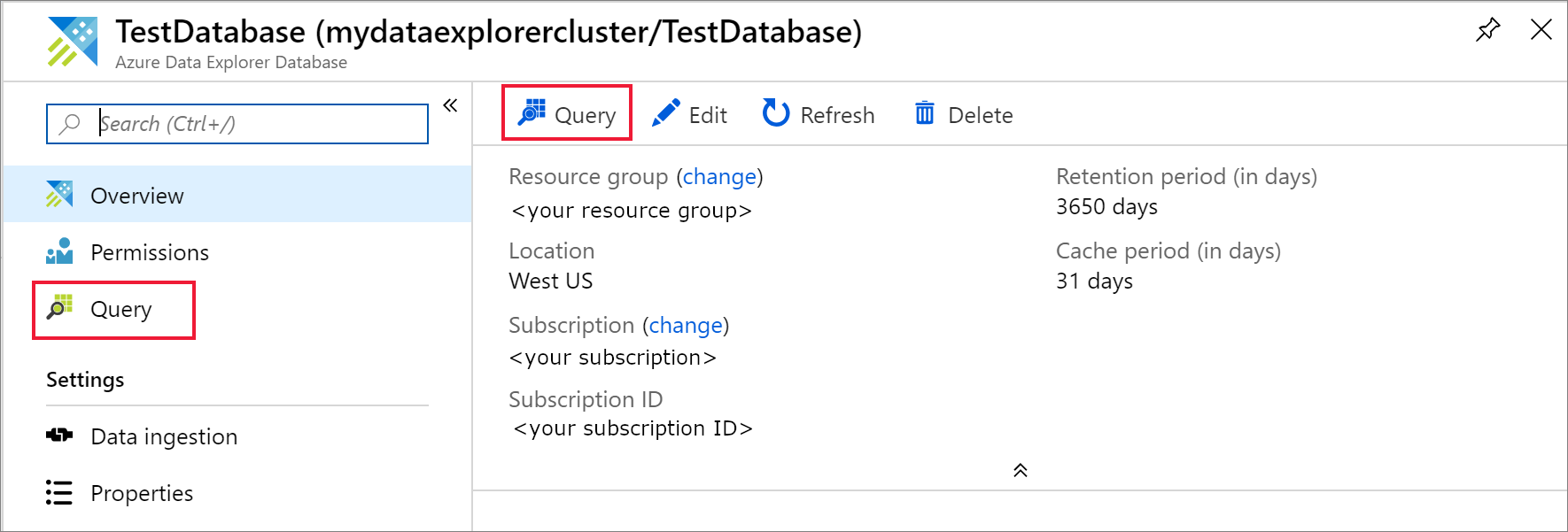
Hedef tabloları oluşturma
Azure İzleyici günlüklerinin yapısı tablosal değildir. Verileri işleyip her olayı bir veya daha fazla kayda genişleteceksiniz. Ham veriler etkinlik günlükleri için ActivityLogsRawRecords ve tanılama ölçümleri ve günlükleri için DiagnosticRawRecords adlı bir ara tabloya alınacaktır. Bu sırada veriler işlenecek ve genişletilecektir. Bir güncelleştirme ilkesi kullanılarak, genişletilmiş veriler etkinlik günlükleri için ActivityLogs tablosuna, tanılama ölçümleri için DiagnosticMetrics'e ve tanılama günlükleri için DiagnosticLogs'a aktarılır. Bu, etkinlik günlüklerini almak için iki ayrı tablo ve tanılama ölçümlerini ve günlüklerini almak için üç ayrı tablo oluşturmanız gerektiği anlamına gelir.
Azure Veri Gezgini veritabanında hedef tabloları oluşturmak için Azure Veri Gezgini web kullanıcı arabirimini kullanın.
Tanılama ölçümleri için tablolar oluşturma
TestDatabase veritabanında tanılama ölçümleri kayıtlarını depolamak için DiagnosticMetrics adlı bir tablo oluşturun. Aşağıdaki
.create tableyönetim komutunu kullanın:.create table DiagnosticMetrics (Timestamp:datetime, ResourceId:string, MetricName:string, Count:int, Total:double, Minimum:double, Maximum:double, Average:double, TimeGrain:string)Tabloyu oluşturmak için Çalıştır'ı seçin.
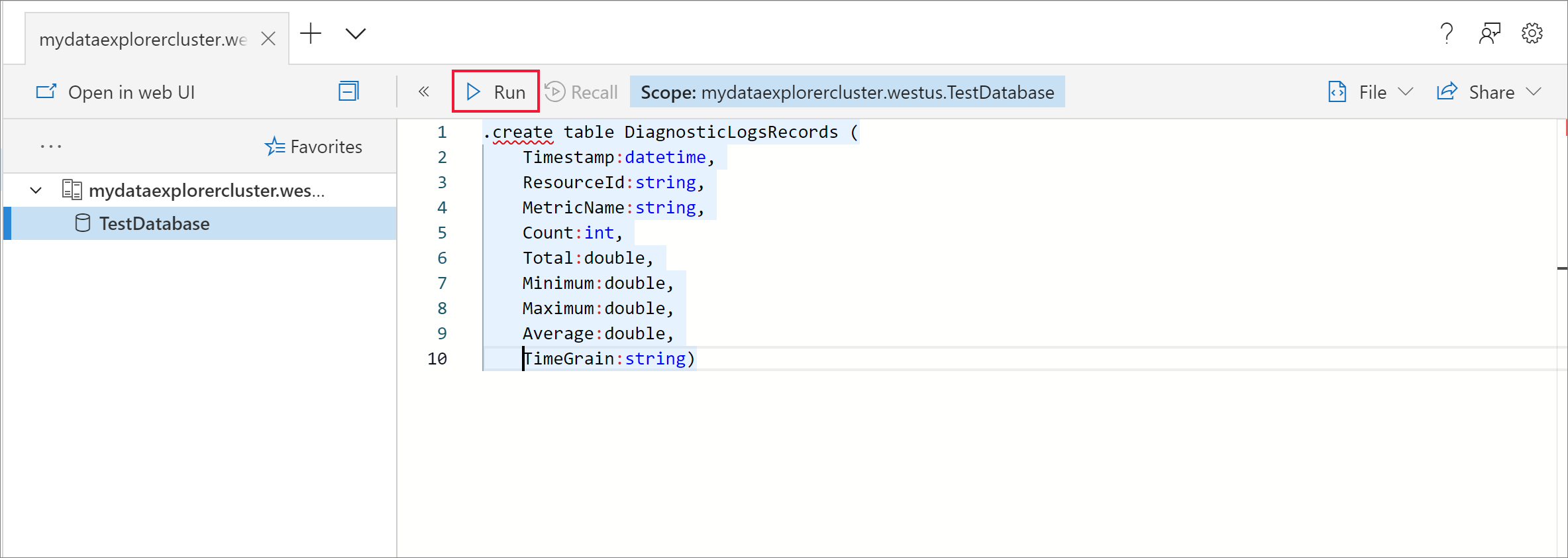
Aşağıdaki sorguyu kullanarak veri işleme için TestDatabase veritabanında DiagnosticRawRecords adlı ara veri tablosunu oluşturun. Tabloyu oluşturmak için Çalıştır'ı seçin.
.create table DiagnosticRawRecords (Records:dynamic)Ara tablo için sıfır bekletme ilkesi ayarlayın:
.alter-merge table DiagnosticRawRecords policy retention softdelete = 0d
Tablo eşlemeleri oluşturma
Veri biçimi olduğundan json, veri eşlemesi gereklidir. Eşleme, json her json yolunu bir tablo sütun adıyla eşler. Özel karakterler içeren JSON yollarından ['Özellik Adı'] olarak kaçış karakteri kullanılmalıdır. Daha fazla bilgi için bkz. JSONPath söz dizimi.
Tanılama ölçümlerini ve günlüklerini tabloyla eşleme
Tanılama ölçümünü ve günlük verilerini tabloyla eşlemek için aşağıdaki sorguyu kullanın:
.create table DiagnosticRawRecords ingestion json mapping 'DiagnosticRawRecordsMapping' '[{"column":"Records","Properties":{"path":"$.records"}}]'
Ölçüm ve günlük verileri için güncelleştirme ilkesi oluşturma
Tanılama ölçümleri için veri güncelleştirme ilkesi oluşturma
Tanılama ölçüm kayıtları koleksiyonunu genişleterek koleksiyondaki her değerin ayrı bir satır almasını sağlayan bir işlev oluşturun. işlecini
mv-expandkullanın:.create function DiagnosticMetricsExpand() { DiagnosticRawRecords | mv-expand events = Records | where isnotempty(events.metricName) | project Timestamp = todatetime(events['time']), ResourceId = tostring(events.resourceId), MetricName = tostring(events.metricName), Count = toint(events['count']), Total = todouble(events.total), Minimum = todouble(events.minimum), Maximum = todouble(events.maximum), Average = todouble(events.average), TimeGrain = tostring(events.timeGrain) }Güncelleştirme ilkesini hedef tabloya ekleyin. Bu ilke sorguyu DiagnosticRawRecords ara veri tablosundaki yeni alınan veriler üzerinde otomatik olarak çalıştırır ve sonuçlarını DiagnosticMetrics tablosuna alır:
.alter table DiagnosticMetrics policy update @'[{"Source": "DiagnosticRawRecords", "Query": "DiagnosticMetricsExpand()", "IsEnabled": "True", "IsTransactional": true}]'
Azure Event Hubs ad alanı oluşturma
Azure tanılama ayarları, ölçümlerin ve günlüklerin bir depolama hesabına veya olay hub'ına dışarı aktarılmasını sağlar. Bu öğreticide, ölçümleri ve günlükleri bir olay hub'ı aracılığıyla yönlendireceğiz. Aşağıdaki adımlarda tanılama ölçümleri ve günlükleri için bir olay hub'ı ad alanı ve olay hub'ı oluşturacaksınız. Azure İzleyici, etkinlik günlükleri için olay hub'ı içgörüleri-operasyonel-günlüklerini oluşturur.
Azure portal bir Azure Resource Manager şablonu kullanarak olay hub'ı oluşturun. Bu makaledeki diğer adımları izlemek için Azure'a Dağıt düğmesine sağ tıklayıpYeni pencerede aç'ı seçin. Azure'a Dağıt düğmesi sizi Azure portal götürür.
Tanılama günlükleri için bir olay hub'ı ad alanı ve olay hub'ı oluşturun. Event Hubs ad alanı oluşturmayı öğrenin.
Formu aşağıdaki bilgilerle doldurun. Aşağıdaki tabloda listelenmeyen tüm ayarlar için varsayılan değerleri kullanın.
Ayar Önerilen değer Açıklama Abonelik Aboneliğiniz Olay hub'ınız için kullanmak istediğiniz Azure aboneliğini seçin. Kaynak grubu test-resource-group Yeni bir kaynak grubu oluşturma. Konum gereksinimlerinize en uygun bölgeyi seçin. Olay hub'ı ad alanını diğer kaynaklarda olduğu gibi aynı konumda oluşturun. Ad alanı adı AzureMonitoringData Ad alanınızı tanımlayan benzersiz bir ad seçin. Olay hub'ı adı DiagnosticData Olay hub'ı benzersiz bir kapsayıcı kapsamı sunan ad alanında bulunur. Tüketici grubu adı adxpipeline Bir tüketici grubu adı oluşturun. Tüketici grupları birden fazla tüketici uygulamasının ayrı olay akışı görünümüne sahip olmasını sağlar.
Azure İzleyici ölçümlerini ve günlüklerini olay hub'ınıza bağlama
Şimdi tanılama ölçümlerinizi, günlüklerinizi ve etkinlik günlüklerinizi olay hub'ına bağlamanız gerekir.
Tanılama ölçümlerini ve günlüklerini olay hub'ınıza bağlama
Ölçümlerin dışarı aktarıldığı kaynağı seçin. Olay hub'ları ad alanı, Azure Key Vault, Azure IoT Hub ve Azure Veri Gezgini kümeleri gibi çeşitli kaynak türleri tanılama verilerini dışarı aktarmayı destekler. Bu öğreticide kaynağımız olarak bir Azure Veri Gezgini kümesi kullanacağız. Sorgu performansı ölçümlerini ve veri alımı sonuçları günlüklerini gözden geçireceğiz.
Azure portal Kusto kümenizi seçin.
Tanılama ayarları'nı ve ardından Tanılamayı aç bağlantısını seçin.
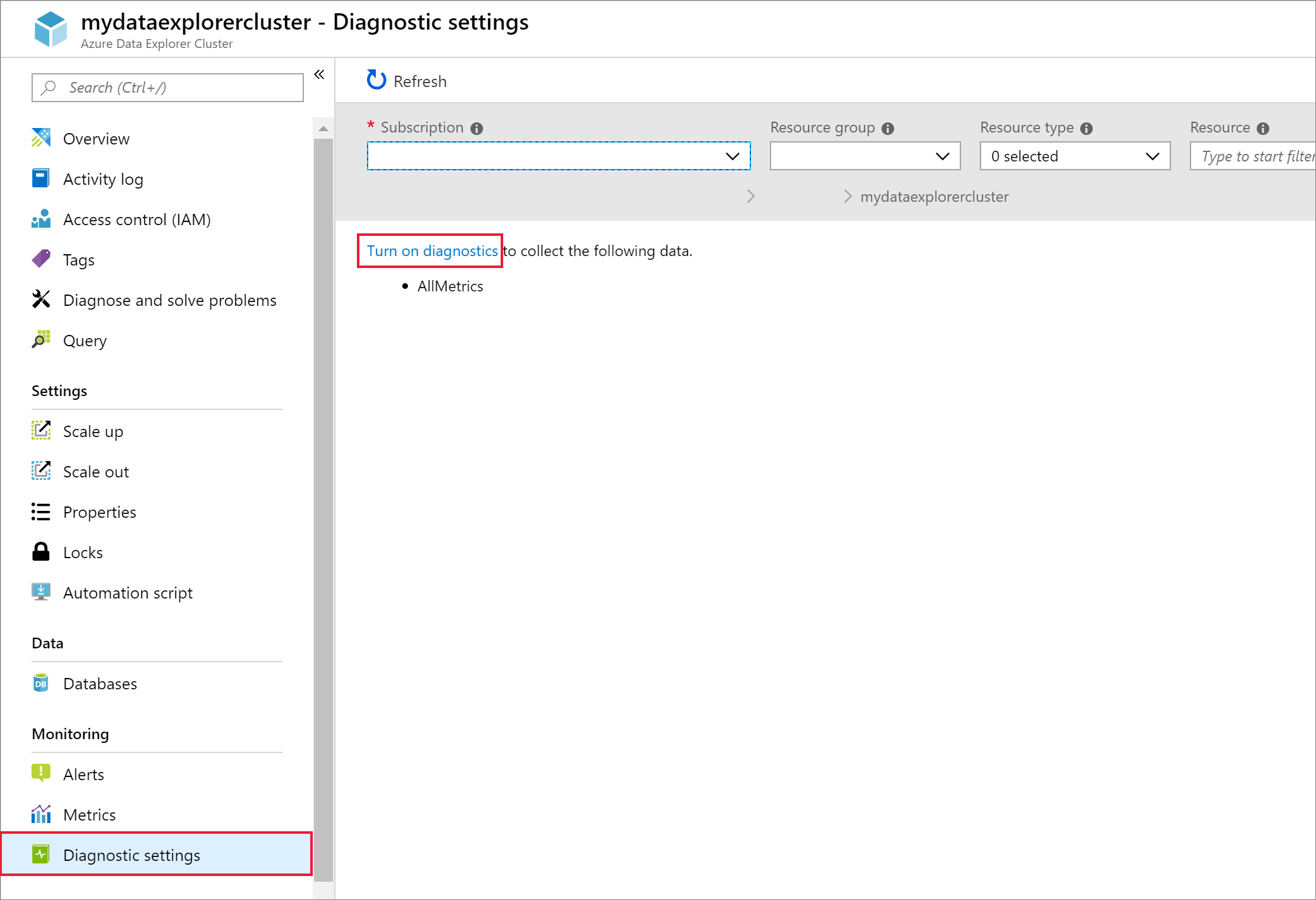
Tanılama ayarları bölmesi açılır. Aşağıdaki adımları izleyin:
Tanılama günlük verilerinize ADXExportedData adını verin.
LOG altında Hem SucceededIngestion hem de FailedIngestion onay kutularını seçin.
ÖLÇÜM altında Sorgu performansı onay kutusunu seçin.
Olay hub'ına akışla aktar onay kutusunu seçin.
Yapılandır'ı seçin.
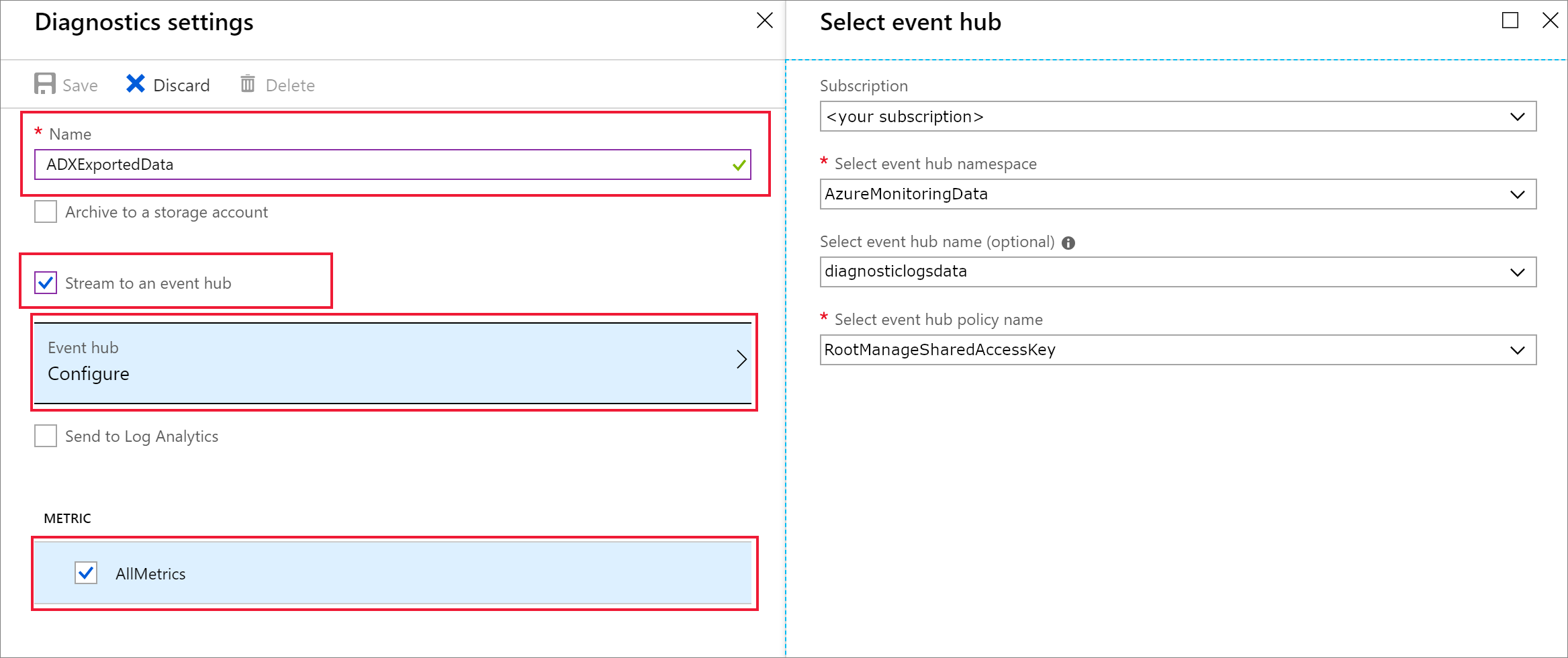
Olay hub'ı seçin bölmesinde tanılama günlüklerinden oluşturduğunuz olay hub'ına verileri dışarı aktarmayı yapılandırın:
- Olay hub'ı ad alanı seçin listesinde AzureİzlemeVerileri'ni seçin.
- Olay hub'ı adını seçin listesinde TanılamaVerileri'ni seçin.
- Olay hub'ı ilke adını seçin listesinde RootManagerSharedAccessKey'i seçin.
- Tamam’ı seçin.
Kaydet’i seçin.
Olay hub'larınıza akan verileri görme
Bağlantı tanımlanana ve olay hub'ına etkinlik günlüğü dışarı aktarma işlemi tamamlanana kadar birkaç dakika bekleyin. Oluşturduğunuz olay hub'larını görmek için event hubs ad alanınıza gidin.
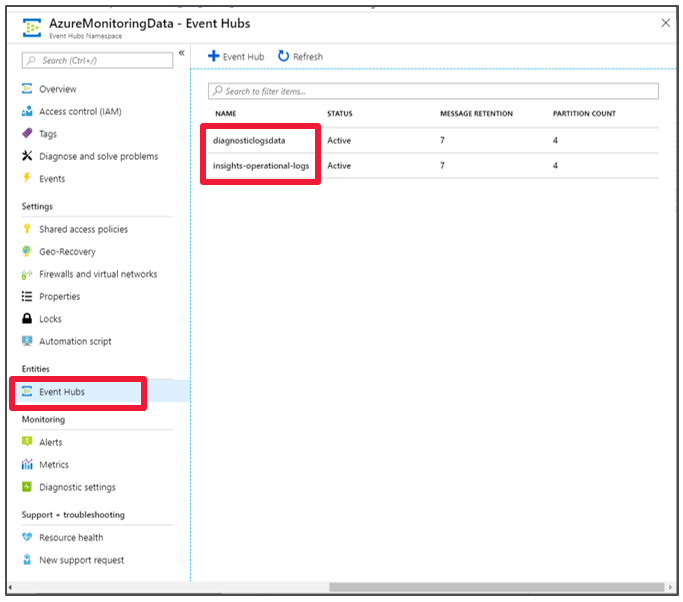
Olay hub'ınıza akan verilere bakın:
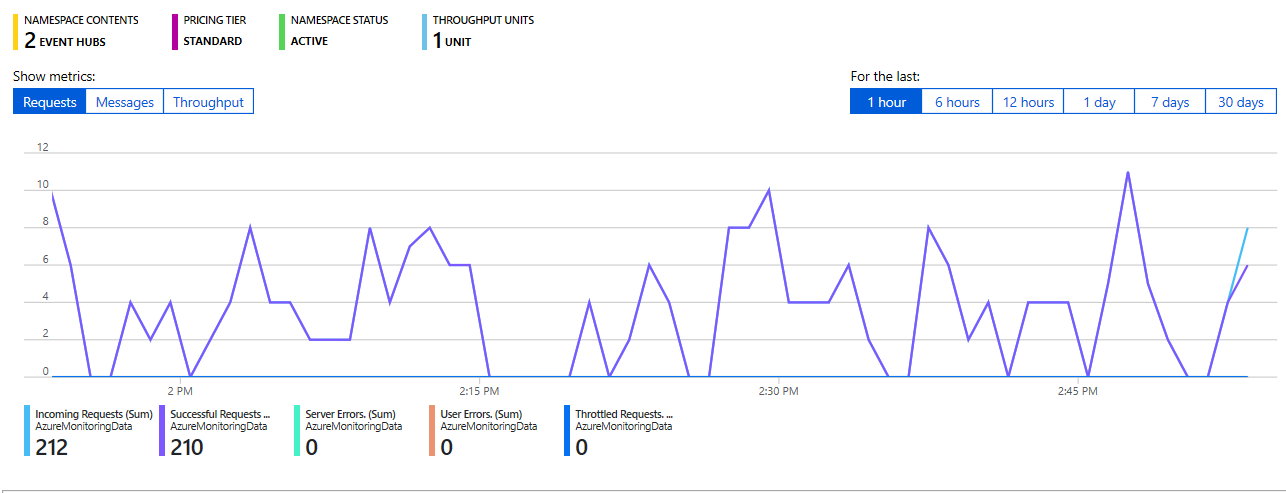
Olay hub'ına Azure Veri Gezgini bağlama
Şimdi tanılama ölçümleriniz, günlükleriniz ve etkinlik günlükleriniz için veri bağlantıları oluşturmanız gerekir.
Tanılama ölçümleri, günlükler ve etkinlik günlükleri için veri bağlantısı oluşturma
Kustodocs adlı Azure Veri Gezgini kümenizde soldaki menüden Veritabanları'nı seçin.
Veritabanları penceresinde TestDatabase veritabanınızı seçin.
Soldaki menüden Veri alımı'nı seçin.
Veri alımı penceresinde + Veri Bağlantısı Ekle'yi seçin.
Veri bağlantısı penceresinde aşağıdaki bilgileri girin:
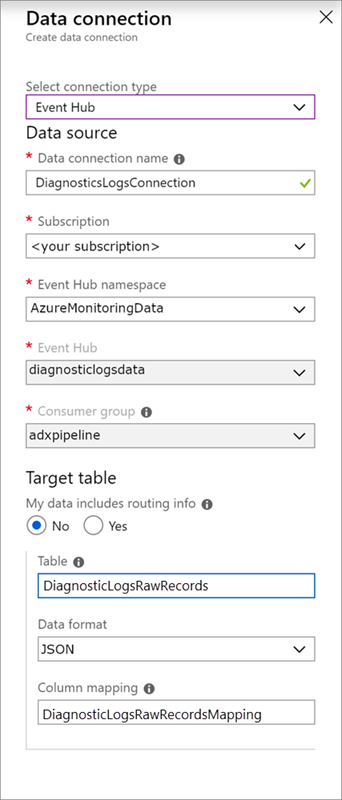
Veri Bağlantısı penceresinde aşağıdaki ayarları kullanın:
Veri kaynağı:
Ayar Önerilen değer Alan açıklaması Veri bağlantısı adı DiagnosticsLogsConnection Azure Veri Gezgini'nde oluşturmak istediğiniz bağlantının adı. Olay hub'ı ad alanı AzureMonitoringData Önceden seçtiğiniz ve ad alanınızı tanımlayan ad. Olay hub'ı DiagnosticData Oluşturduğunuz olay hub'ı. Tüketici grubu adxpipeline Oluşturduğunuz olay hub'ında tanımlanan tüketici grubu. Hedef tablo:
İki yönlendirme seçeneği vardır: statik ve dinamik. Bu öğreticide, tablo adını, veri biçimini ve eşlemeyi belirttiğiniz statik yönlendirmeyi (varsayılan) kullanacaksınız. Verilerimde yönlendirme bilgileri var seçeneğini işaretlemeyin.
Ayar Önerilen değer Alan açıklaması Tablo DiagnosticRawRecords TestDatabase veritabanında oluşturduğunuz tablo. Veri biçimi JSON Tabloda kullanılan biçim. Sütun eşleme DiagnosticRawRecordsMapping TestDatabase veritabanında oluşturduğunuz eşleme, gelen JSON verilerini DiagnosticRawRecords tablosunun sütun adlarıyla ve veri türleriyle eşler. Oluştur’u seçin.
Yeni tabloları sorgulama
Artık veri akışı olan bir işlem hattınız var. Küme aracılığıyla veri alımı varsayılan olarak 5 dakika sürer, bu nedenle sorgulamaya başlamadan önce verilerin birkaç dakika boyunca akmasına izin verin.
Tanılama ölçümleri tablosunu sorgulama
Aşağıdaki sorgu, Azure Veri Gezgini tanılama ölçüm kayıtlarından sorgu süresi verilerini analiz eder:
DiagnosticMetrics
| where Timestamp > ago(15m) and MetricName == 'QueryDuration'
| summarize avg(Average)
Sorgu sonuçları:
| avg_Average |
|---|
| 00:06.156 |
İlgili içerik
Geri Bildirim
Çok yakında: 2024 boyunca, içerik için geri bildirim mekanizması olarak GitHub Sorunları’nı kullanımdan kaldıracak ve yeni bir geri bildirim sistemiyle değiştireceğiz. Daha fazla bilgi için bkz. https://aka.ms/ContentUserFeedback.
Gönderin ve geri bildirimi görüntüleyin